- A Steam több ezer játék közül választhat, és továbbra is lehetővé teszi a felhasználók számára, hogy hozzáadják saját játékaikat a könyvtárakhoz.
- Az Hiba történt a termék hozzáadásakor Steam-fiókodhoz a hiba oka lehet, hogy nem az alapjáték került először hozzáadásra.
- Válaszd ki a Ellenőrizze a Steam kliens frissítéseit gombot az alkalmazás frissítéséhez.
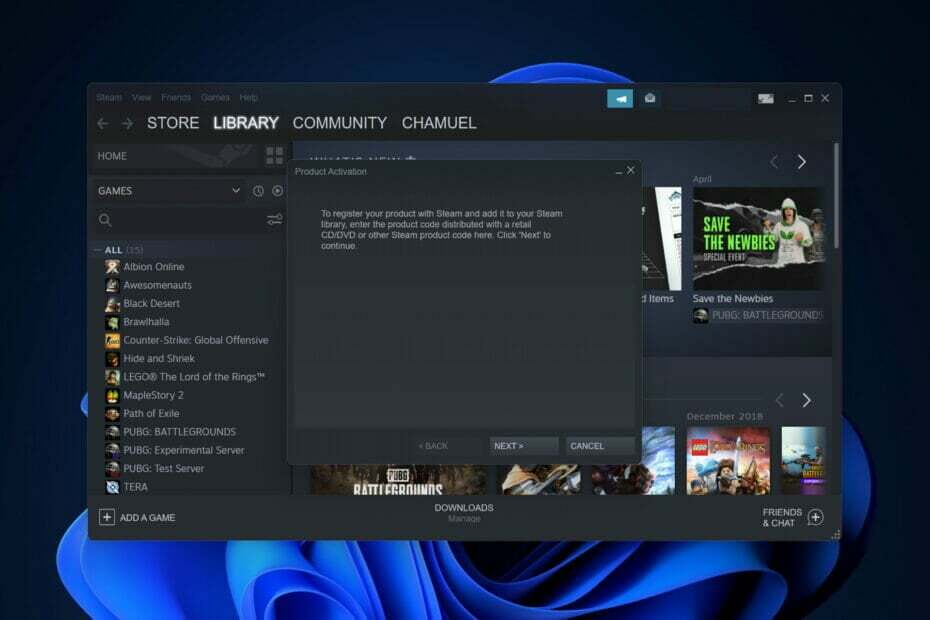
xTELEPÍTÉS A LETÖLTÉSI FÁJLRA KATTINTVA
Ez a szoftver kijavítja a gyakori számítógépes hibákat, megvédi Önt a fájlvesztéstől, a rosszindulatú programoktól és a hardverhibáktól, és optimalizálja számítógépét a maximális teljesítmény érdekében. Javítsa ki a számítógéppel kapcsolatos problémákat és távolítsa el a vírusokat 3 egyszerű lépésben:
- Töltse le a Restoro PC-javító eszközt amely a szabadalmaztatott technológiákkal együtt jár (szabadalom elérhető itt).
- Kattintson Indítsa el a szkennelést hogy megtalálja azokat a Windows-problémákat, amelyek számítógépes problémákat okozhatnak.
- Kattintson Mindet megjavít a számítógép biztonságát és teljesítményét érintő problémák megoldásához.
- A Restorót letöltötte 0 olvasói ebben a hónapban.
A Steam vagy az egyik legnépszerűbb játékplatform a világon, vagy összességében a legnépszerűbb platform. Viszont továbbra is találkozhatsz rajta hibákkal, mint pl Hiba történt a termék hozzáadásakor Steam-fiókodhoz.
Már több ezer játék közül választhatnak a felhasználók. És még több száz hozzáadódik naponta. Szinte mindent megtalálsz ott, a korai hozzáféréstől a független évjáratú kiadásokig. És még ha nem is, akkor is hozzáadhatsz játékokat a Steam-könyvtáradhoz.
Kövessen, mert ma megmutatjuk, hogyan javíthatja ki a Hiba történt a termék hozzáadásakor a Steam-fiókodhoz hiba három egyszerű módon.
Mit lehet megvásárolni a Steamen?
Annak ellenére, hogy a Steam csak online üzlet, ajándékkártyákat kínál. És ez jobb, mintha egy aktiváló kódot írna le egy szokásos születésnapi vagy karácsonyi üdvözlőlap aljára.
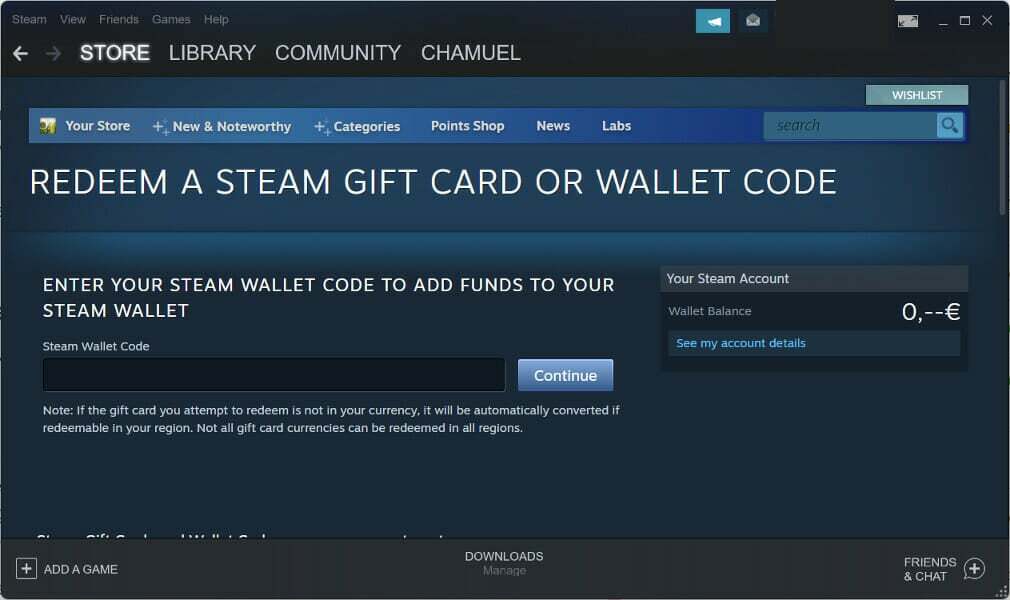
A Steam emellett digitális ajándékkártyákat is biztosít, ami azt jelenti, hogy a tranzakció teljes mértékben online lebonyolítható. A fizikai és a digitális ajándékkártya közötti különbség az arra előre feltöltött dollárösszeg.
A Steam kártya értéke átvihető a címzett digitális Steam pénztárcájába. Ehhez adja meg a kártyához kapott aktiváló kódot. Ez a kód a hátoldalán található.
Ezt követően a Wallet egyenlegét felhasználhatja dolgok vásárlására. Ha problémákat tapasztal a fizetési folyamat során, tekintse meg útmutatónkat, hogyan teheti meg javítsa ki a Steam Paypal vásárlási hibát.
Hogyan javítható Hiba történt kérésed feldolgozása közben: Hiba történt a termék Steam-fiókodhoz való hozzáadásakor?
1. Először add hozzá az alapjátékot
- Ha megpróbál hozzáadni egy DLC-t a Steamhez anélkül, hogy először hozzáadta volna az alapjátékot, megkapja a Hiba történt a termék hozzáadásakor Steam-fiókodhoz hiba. Így lépjen a hozzáadni kívánt játék oldalára, és kattintson a Letöltés gomb.
- Miután rákattint a Adj hozzá egy játékot gombot, és adja hozzá a játékot, további DLC-csomagokat is hozzáadhat.

A játékiparban a DLC a letölthető tartalmat jelenti. Kibővíti az alapjáték funkcionalitását azáltal, hogy olyan elemeket ad hozzá, amelyek hiányoztak a játék eredeti verziójából.
- 6 javítási módszer Nem sikerült csatlakozni a Steam hálózathoz Hiba
- A Steam nem tudta betölteni a weboldalakat [7, 118, 310 hibakódok javítása]
- Steam hiba Windows 10/11 rendszeren: Felkészülés az indításra [Javítás]
2. Indítsa újra a Steam-et
- Zárd be a Steam alkalmazást, és menj ide Feladatkezelő nyomással CTRL + VÁLTÁS + KILÉPÉS majd navigáljon a Részletek oldalon.
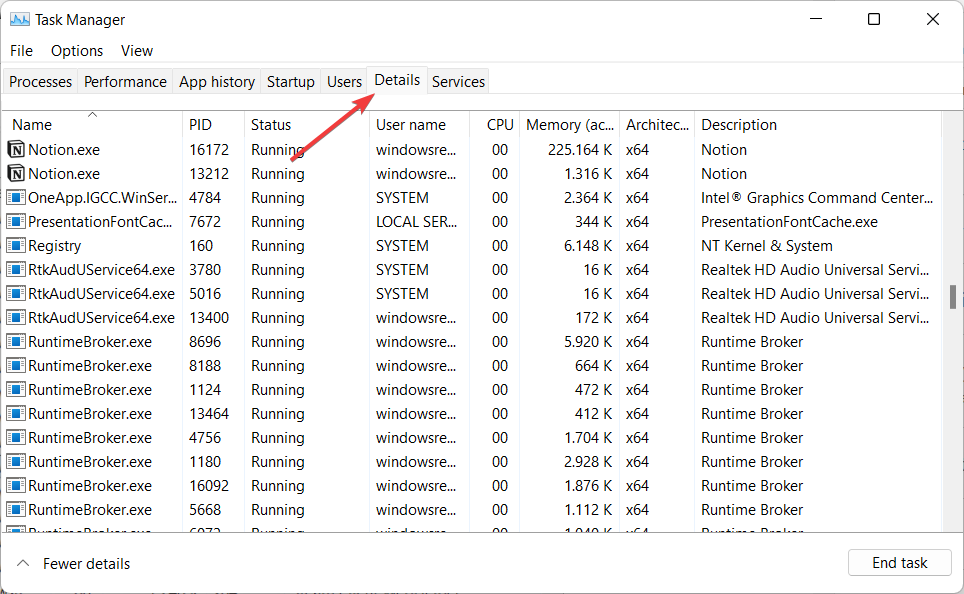
- Itt keressen bármelyiket Steam folyamatok balra, és feltétlenül válassza ki Utolsó feladat hogy teljesen bezárja.
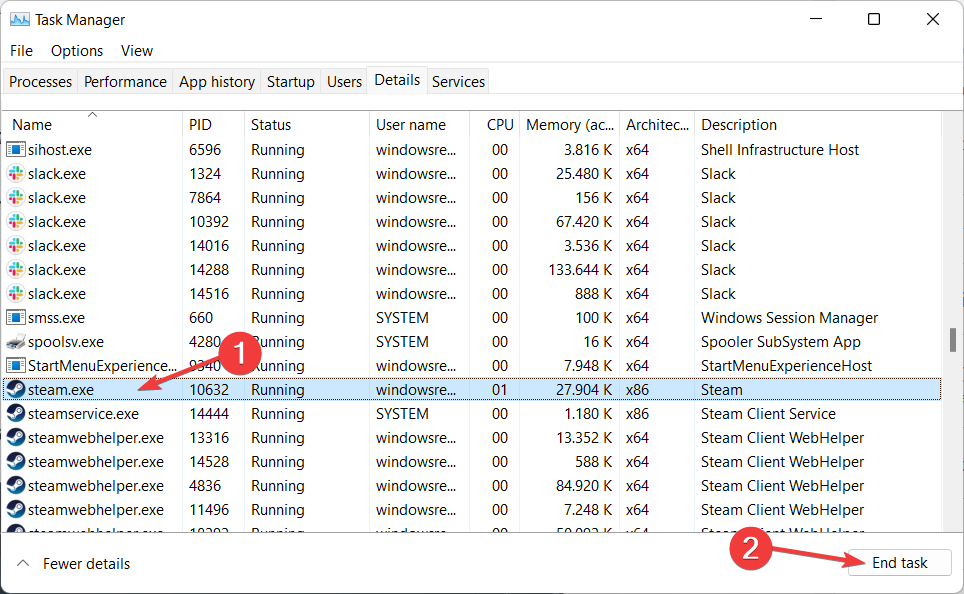
- Ezután nyissa meg újra a Steam alkalmazást, és próbálja meg hozzáadni a terméket.
3. Frissítse a Steam-et
- Kattintson a Gőz opciót a felső sávból.
- Most válassza ki a Ellenőrizze a Steam kliens frissítéseit opciót a frissítéshez. Ezt követően próbálja újra hozzáadni a terméket. A Steam termékaktiválási hibának el kell tűnnie.
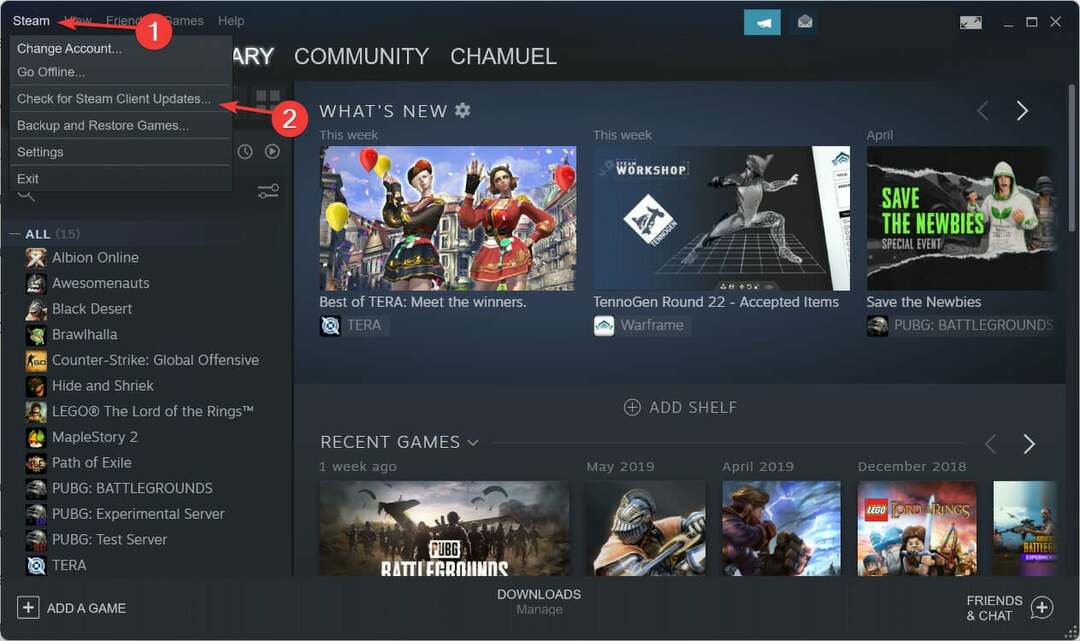
A letöltési problémákat esetenként az okozhatja, hogy egy adott régióban a szerverek túl lassúak, túlterheltek vagy hardverhibától szenvednek. Ellenkező esetben a frissítési folyamat hamarosan befejeződik.
Ha többet szeretne megtudni a Steamről és a vele kapcsolatos általános problémák megoldásáról, tekintse meg bejegyzésünket, amely arról szól, hogyan teheti meg véglegesen javítsa ki a Steam alkalmazás betöltési hibáját.
Reméljük, hogy ez az útmutató hasznos volt az Ön számára. Ne habozzon, hagyjon megjegyzést az alábbi részben, és mondja el nekünk, mit gondol. Köszönöm, hogy elolvasta!
 Még mindig vannak problémái?Javítsa ki őket ezzel az eszközzel:
Még mindig vannak problémái?Javítsa ki őket ezzel az eszközzel:
- Töltse le ezt a PC-javító eszközt Kiváló értékelést kapott a TrustPilot.com oldalon (a letöltés ezen az oldalon kezdődik).
- Kattintson Indítsa el a szkennelést hogy megtalálja azokat a Windows-problémákat, amelyek számítógépes problémákat okozhatnak.
- Kattintson Mindet megjavít a szabadalmaztatott technológiákkal kapcsolatos problémák megoldására (Exkluzív kedvezmény olvasóinknak).
A Restorót letöltötte 0 olvasói ebben a hónapban.


